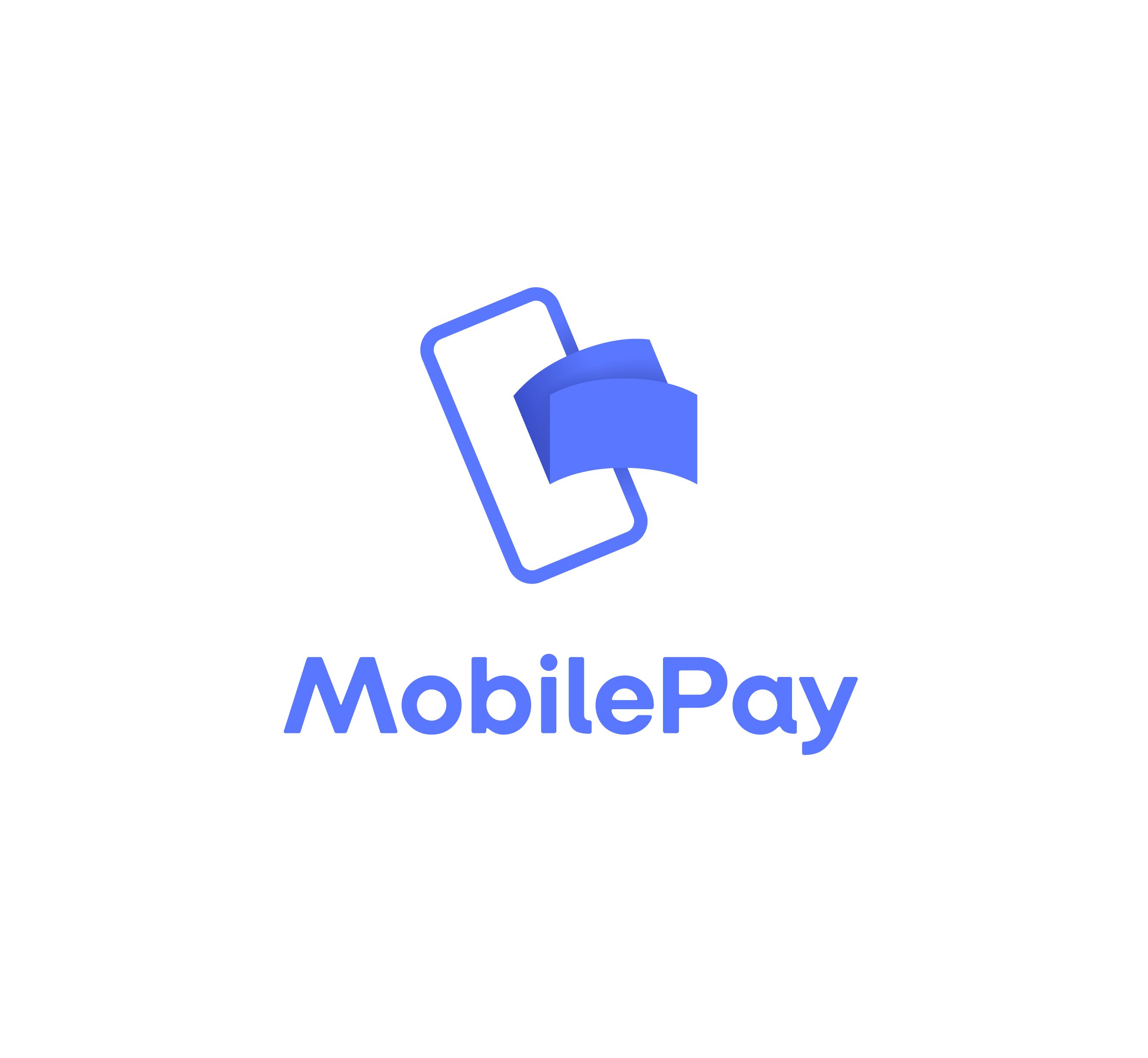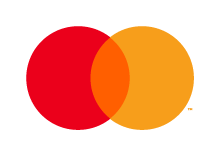For at bruge andre mails end Gmail og Microsoft som bilagskilde i Kontolink, skal du bruge IMAP.
Hvis du befinder dig i en af nedenstående situationer, så læs med videre:
- Du har en anden mail udbyder end Gmail eller Microsoft, som du ønsker at benytte som bilagskilde
- Du ønsker at få koblet en ekstra Gmail eller Microsoft mail på din Kontolink aftale
- Du har brug for, at Kontolink kun finder bilag fra én bestemt mappe i din indboks
Sådan sætter du IMAP op i Kontolink
- Log ind på app.kontolink.com
- Vælg menuen med de 3 vandrette streger i venstre hjørne
- Gå til “Bilagskilder”
→
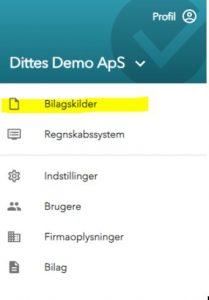
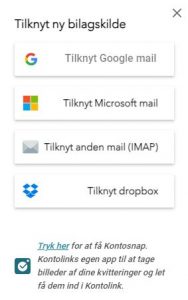
4. Vælg først “Tilføj ny”, og vælg her “Anden e-mail (IMAP)”
←
5. Indtast dine mail oplysninger
→
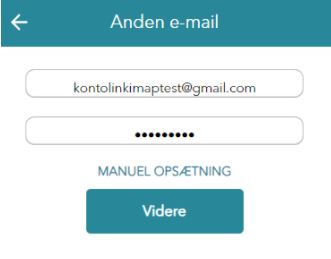
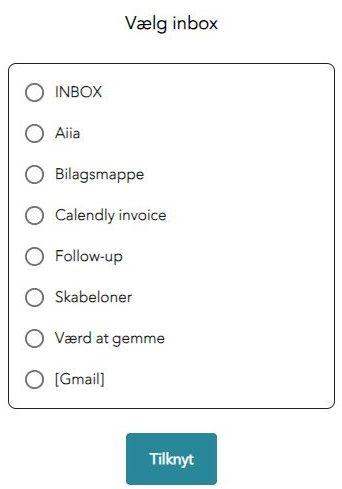
6. Vælg hvilken mappe vi skal hente bilag fra (Bliver du dirigeret til manuel opsætning, scroll til næste afsnit)
←
Bum, så er du sat op med IMAP.
Der vil være tilfælde, hvor der er brug for flere oplysninger for at sætte IMAP op. Her vil du blive bedt om at lave en manuel opsætning.
Følg de næste par steps for at komme igennem den manuelle opsætning.
Manuel opsætning af IMAP i Kontolink
For at få adgang via den manuelle opsætning, skal vi have fat i lidt flere oplysninger. Vi skal nemlig bruge din server. Denne er bestemt af hvilken
mailhost du bruger.
Tast dine mail oplysninger + IMAP server og port
- TLS skal altid være slået til.
- Port vil oftest være 993.
→
Er du i tvivl om din mailhost? Klik her
* Skriv her domænet (OBS. alt der står til højre for @ i mailen).
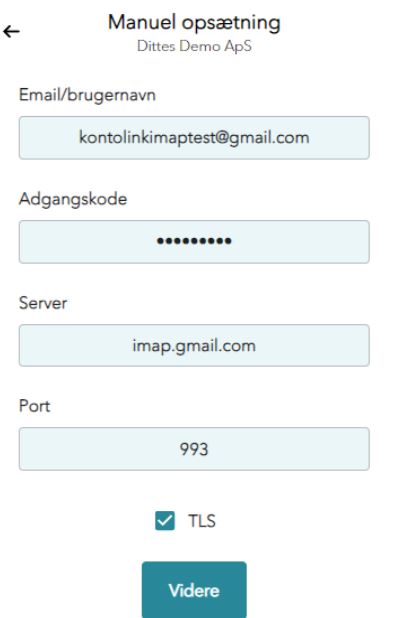
IMAP Server
Vi har samlet en oversigt over de hyppigst brugte e-mails til IMAP i Kontolink
og samlet deres server hertil:
| Mail host | IMAP server |
| One.com* | imap.one.com |
| Simply.com | mail.simply.com |
| Gmail | imap.gmail.com |
| Microsoft Outlook | outlook.office365.com |
| Page Design | mail.page-design.dk |
| Webexchange | www.webexchange.nu |
| Yousee | imap.yousee.dk (eller imap.mail.dk) |
| Apple iCloud | imap.mail.me.com |
| Yahoo | imap.mail.yahoo.com |
Onlinemail Dandomain | mail.onlinemail.io post.dandomain.dk |
*One.com giver ikke tilladelse til at kigge i bestemte mapper, men kun i den samlede indbakke.
Hvis opsætningen ikke går igennem efter ovenstående, kan det skyldes dine indstillinger på din mail konto.
Du skal derfor sikre følgende:
- At IMAP er slået til/aktiveret
- Tillad adgang til mindre sikre apps (Bl.a. på Gmail)
- Muligvis generere en app kode (Bl.a. på Yahoo, Gmail og Microsoft)
De fleste mailudbydere styrer IMAP forskelligt. Du kan derfor med stor fordel spørge din mailudbyder omkring opsætning af IMAP. Det er et standard spørgsmål, og de har helt sikkert en guide til det.
Forsøger du at sætte IMAP op på din Gmail men uden held?
Læs med her: Opsætning af IMAP til Gmail i Kontolink
Vi har også en guide til at forbinde Microsoft gennem IMAP.
Læs med her: Opsætning af IMAP til Microsoft i Kontolink
Skal vi hjælpe dig med IMAP?
Vi giver altid en hjælpende hånd med, så skriv eller ring gerne til os😊
- hello@kontolink.com
- 71 99 97 70